Acerca de esta versión
Importante:
La versión 25.7.0 se ha retirado debido a problemas de estabilidad. La nueva versión disponible es la 25.7.1. Esto significa que la versión 25.7.1, más reciente, no incluye las funcionalidades de la versión 25.7.0. Estamos trabajando en una nueva versión estable, que incluirá todas las funcionalidades de la versión 25.7.0 además de las correcciones necesarias.
Novedades de la versión 25.7.0
Inicio automático de escritorios y aplicaciones
A partir de la versión 2507, puede iniciar automáticamente escritorios y aplicaciones como una función controlada por el administrador. Se usan geocercas y análisis del comportamiento del usuario (UBA) para predecir e iniciar de forma inteligente escritorios o aplicaciones relevantes en función de su ubicación o interacciones históricas.
Indicador de intensidad de la conexión V2
A partir de la versión 2507, la aplicación Citrix Workspace para iOS presenta el Indicador de intensidad de la conexión V2. Esta función ahora muestra detalles adicionales de la sesión, como uso de CPU y memoria, historial de conexión, métricas con puntuaciones y recomendaciones. Para obtener más información, consulte Indicador de intensidad de la conexión V2.
Compatibilidad con iPad y iPhone en modo de bloqueo
A partir de la versión 2507, la aplicación Citrix Workspace para iOS admite el modo de bloqueo en iPad y iPhone. Esta integración proporciona una mayor protección contra ciberataques muy específicos al limitar ciertas funcionalidades del dispositivo. Está pensado para usuarios que corren riesgo de ser blanco de software espía mercenario o de ciberataques patrocinados por Estados. Con el modo de bloqueo habilitado, mejora la seguridad, pero también se restringen algunas funciones y comportamientos.
Problemas resueltos en la versión 25.7.0
No hay problemas nuevos resueltos.
Problemas conocidos en la versión 25.7.0
Después de actualizar la aplicación Citrix Workspace para iOS a la versión 2507, el modo de bloqueo restringe ciertas funciones basadas en web cuando está habilitado en su iPad o iPhone.
- El modo de bloqueo simplifica la visualización de contenido multimedia enriquecido.
- Podrían observarse restricciones tanto en los procesos de autenticación como en las operaciones relacionadas con la red.”.
Novedades de la versión 25.5.0
Actualización en la visibilidad de los parámetros de teclado
A partir de la versión 25.5.0 de la aplicación Citrix Workspace para iOS, los parámetros del teclado son visibles incluso cuando no hay un almacén configurado. Anteriormente, la opción de teclado en la aplicación Citrix Workspace solo era visible después de agregar un almacén. En el entorno del cliente, esta funcionalidad funcionaba de la manera prevista y la sincronización se completaba correctamente tras agregar el almacén. Sin embargo, el cliente indicaba que no podía agregarse el almacén a la aplicación Citrix Workspace debido a restricciones de seguridad.
Esta actualización garantiza que los usuarios que no pueden agregar un almacén debido a directivas de seguridad puedan acceder a los parámetros de teclado y modificarlos si es necesario.
Experiencia fluida en el cambio de tamaño de escritorio
Es posible que se presenten pantallas en negro o parpadeos durante el cambio de tamaño de pantalla o al modificar el modo de ventana. Esta función mejora la experiencia del usuario al eliminar estos problemas y proporcionar una transición suave y fluida al redimensionar o ajustar la pantalla.
Compatibilidad con ventanas de sesión flotantes
Es posible que se produzcan interrupciones o desconexiones al cambiar entre aplicaciones durante una sesión VDA en dispositivos móviles. Este problema es frecuente en actividades multitarea, como al participar en reuniones o realizar la autenticación MFA. Esta función mejora la experiencia del usuario al garantizar un rendimiento ininterrumpido de la sesión, incluidos el audio y los gráficos, incluso cuando la aplicación se ejecuta en segundo plano. Garantiza una experiencia multitarea sin contratiempos, evitando desconexiones por inactividad y preservando la visibilidad de la sesión. Esta función proporciona un flujo de trabajo más fiable y eficiente con dispositivos no compatibles con el organizador visual.
Limitaciones
Esta funcionalidad es compatible con iOS 18.0 y versiones posteriores
- Es posible que la cámara multitarea no sea compatible según las especificaciones del chip del dispositivo.
- No se admiten escenarios de varios monitores.
Problemas resueltos en la versión 25.5.0
-
Es posible que no pueda autenticarse con la autenticación de varios factores de Azure. [CVADHELP‑28006]
-
Cuando la configuración de la aplicación Citrix Workspace en iOS se implementa a través de Intune. Es posible que se muestren varios almacenes, a pesar de que solo un almacén local esté configurado para ser visible. [CVADHELP-28941]
25.3.4
Novedades de la versión 25.3.4
Resolución de sesión mejorada
A partir de la versión 25.3.4, la aplicación Citrix Workspace para iOS presenta mejoras en la resolución de las sesiones para ofrecer una experiencia de usuario más fluida. Con el valor predeterminado Automático, el valor de PPP se ajusta automáticamente cada vez que un usuario inicia una sesión, lo que mejora la experiencia general.
Para garantizar una experiencia uniforme y fácil de usar, los escritorios virtuales ahora se inician en modo horizontal de forma predeterminada. De esta forma, se adapta a las exigencias de las aplicaciones de pantalla ancha y multitarea. Esta función está habilitada de manera predeterminada.
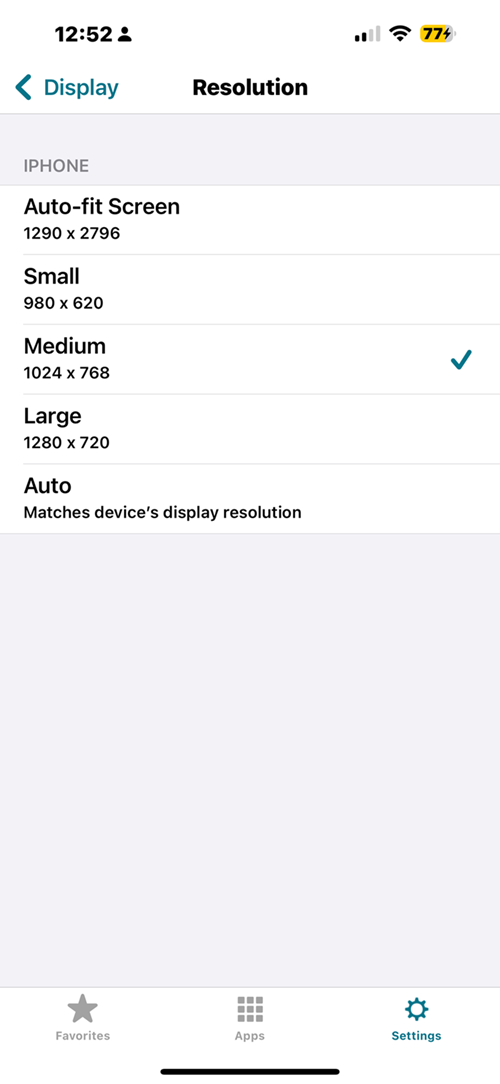
Experiencia mejorada en el modo de puntero
A partir de la versión 25.5.0, la aplicación Citrix Workspace para iOS admite el desplazamiento y el zoom dentro de una sesión cuando se usa el modo de puntero. En el modo de puntero, el usuario ahora puede
- Usar el gesto de deslizamiento con dos dedos (vertical u horizontalmente) para desplazarse en la dirección correspondiente.
- Hacer zoom en el contenido de la sesión tocando y manteniendo presionado con dos dedos, seguido de un gesto de pellizco.
Nota:
De forma predeterminada, el gesto de pellizco con dos dedos activa el zoom local. Para el zoom remoto, toque con dos dedos y manténgalos presionados durante unos segundos hasta que aparezca el mensaje que indica que el “zoom remoto está habilitado”; a continuación, continúe con el zoom.
Nueva barra de herramientas en sesión
A partir de la versión 25.3.4, la nueva barra de herramientas está habilitada de manera predeterminada cuando no hay ningún parámetro de administrador configurado a través de Global App Configuration Service (GACS) y la administración de dispositivos móviles (MDM).
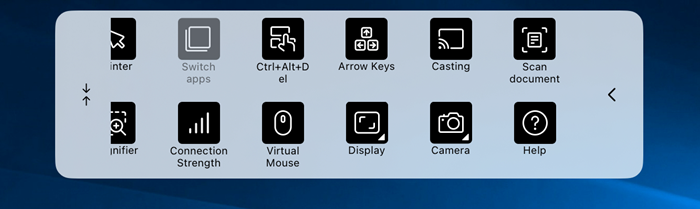
Problemas resueltos en la versión 25.3.4
-
Después de actualizar a la aplicación Citrix Workspace para iOS versión 25.3.4, algunos usuarios podrían encontrar un mensaje de error que indica lo siguiente al intentar iniciar sesiones: No se pudo completar la operación (HDXSDKErrorDomain_Session Error 8). [CVADHELP-28152]
-
Algunos usuarios de iPad en VDA 2402 y 2402 CU1 no pueden oír a otros durante las llamadas con aplicaciones como Skype o Webex. Los usuarios afectados pueden oír la reproducción multimedia de la sesión, pero no a la persona del otro extremo. Desconectar y reconectar el audio puede proporcionar una solución temporal. [CVADHELP-28419]
-
Es posible que observe que el puntero de la barra de herramientas se habilita al hacer clic en el icono de la batería en la barra de tareas en un VDA Windows.
-
Cuando se conecta un mouse físico a un dispositivo iPad, es posible que observe que los iconos de Lupa y Puntero no se desactivan automáticamente.
-
iPadOS: Firebase-Foundation _userInfoForFileAndLine-AppSwitcher.
Problemas conocidos en la versión 25.3.4
No hay nuevos problemas conocidos.
Versiones anteriores
En esta sección se proporciona información sobre las nuevas funciones y los problemas resueltos en las versiones anteriores que seguimos desarrollando. Para obtener más información sobre el ciclo de vida de estas versiones, consulte Lifecycle Milestones for Citrix Workspace app and Citrix Receiver.
25.1.0
Novedades
- Seguridad mejorada de Citrix con nombre de usuario precargado
- Admite microservicios autenticados por GACS (locales)
- Mejorar la experiencia multipantalla
- Equiparación de PPP
- Orientación horizontal predeterminada para escritorios virtuales
- ICA segura mejorada
- Modo de puntero mejorado
Modo de puntero mejorado
A partir de la versión 25.1.0, la aplicación Citrix Workspace para iOS presenta mejoras en el modo de puntero. Estas mejoras de funcionalidad proporcionan una experiencia más fluida y consistente:
- El puntero ahora se mueve de forma más natural al utilizar la velocidad del gesto de deslizamiento.
- El modo de puntero ahora está disponible en los iPhones, al igual que en los iPads.
Nota:
A partir de esta versión, las sesiones en los iPhones se inician en modo multitáctil de manera predeterminada, lo que permite realizar zoom durante la sesión con un gesto de pellizco. Para usar el zoom del lado del cliente (ventanilla gráfica), es necesario habilitar el modo de puntero.
Seguridad mejorada de Citrix con nombre de usuario precargado
A partir de la versión 25.1.0, puede usar Unified Endpoint Management (UEM) para enviar el nombre de usuario en un formato específico para administrar dispositivos. En iOS, la aplicación Citrix Workspace lee esta configuración, recupera el nombre de usuario y lo precarga en el mensaje de autenticación, lo que lo hace de solo lectura. Para obtener más información, consulte Seguridad mejorada de Citrix con nombre de usuario precargado.
Admite microservicios autenticados por GACS (locales)
A partir de la versión 25.1.0, la aplicación Citrix Workspace para iOS admite microservicios autenticados, lo que permite que GACS administre grupos de usuarios. Esta función ofrece a los administradores un control mejorado para los entornos locales. Para obtener más información, consulte Admite microservicios autenticados por GACS (locales).
Mejorar la experiencia multipantalla
A partir de la versión 25.1.0, la aplicación Citrix Workspace para iOS mejora la experiencia del usuario en iPads conectados a monitores o bases externos. Estas actualizaciones incluyen la capacidad de distribuir aplicaciones en múltiples pantallas para mejorar la multitarea. Esta función está habilitada de manera predeterminada. Para obtener más información, consulte Mejorar la experiencia multipantalla.
Equiparación de PPP
La función de equiparación de PPP garantiza que la sesión virtual se represente de acuerdo con el DPI del dispositivo. A partir de la versión 25.1.0, un nuevo parámetro de la pantalla mejora las capacidades de equiparación de PPP. Para obtener más información, consulte Equiparación de PPP.
Orientación horizontal predeterminada para escritorios virtuales
A partir de la versión 25.1.0, la aplicación Citrix Workspace aplica la orientación horizontal de forma predeterminada al iniciar un escritorio virtual en dispositivos iPhone. Esto garantiza una experiencia de usuario óptima y consistente para aplicaciones de pantalla ancha y multitarea. Para obtener más información, consulte Orientación horizontal predeterminada para escritorios virtuales.
ICA segura mejorada
A partir de la versión 25.1.0, la nueva función de cifrado ICA mejora la seguridad mediante el uso de algoritmos de cifrado modernos. Esto aumenta la postura de seguridad de nuestro producto y, posteriormente, ofrece a nuestros clientes una forma de mejorar la postura de seguridad de sus entornos de una manera simple y confiable. Para obtener más información, consulte ICA segura mejorada.
Problemas resueltos en la versión 25.1.0
No hay nuevos problemas corregidos en la versión.
25.1.4
Novedades
En esta versión, se trató una serie de áreas para mejorar la estabilidad y el rendimiento general.
Nota:
La versión 25.1.4 incluye correcciones y las nuevas funcionalidades introducidas desde la versión 25.1.0.
Problemas resueltos en la versión 25.1.4
Es posible que la aplicación Citrix Workspace para iOS no establezca una sesión cuando un usuario está conectado a una VPN específica. [HDX-82028]
25.1.1
Novedades
En esta versión, se trató una serie de áreas para mejorar la estabilidad y el rendimiento general.
Importante:
La versión 25.1.0 se ha retirado debido a problemas de estabilidad. La nueva versión disponible es 25.1.1. Esto significa que la versión 25.1.1 más reciente no incluye las funcionalidades de la versión 25.1.0. Estamos trabajando en una nueva versión estable, que incluirá todas las funcionalidades de la versión 25.1.0 junto con las correcciones necesarias.
Problemas resueltos en la versión 25.1.1
Similar a la versión estable anterior.
24.12.0
Novedades
- Inicio con la solución ICA en memoria
- Tarjeta inteligente rápida
- Compatibilidad con WSUI local mediante puerta de enlace
- Exigencia del acceso a Citrix mediante la aplicación Citrix Workspace
- Compatibilidad con conmutación por error de almacenes de varios sitios según la ubicación geográfica
- Asignación de tecla de opción derecha a la tecla Alt
- Indicador de intensidad de la conexión
- Nueva barra de herramientas personalizable mejorada
- Retirada de la compatibilidad con el sistema operativo iOS 15
Inicio con la solución ICA en memoria
A partir de la versión 24.12.0, la aplicación Citrix Workspace para iOS mejora la compatibilidad con los inicios híbridos en memoria mediante el Launcher de Citrix Workspace. Esta mejora posibilita una experiencia de usuario más eficiente y segura, al eliminar la necesidad de descargar archivos ICA. Para obtener más información, consulte Inicio con la solución ICA en memoria.
Tarjeta inteligente rápida
A partir de la versión 24.12.0, la aplicación Citrix Workspace para iOS introduce mejoras en las tarjetas inteligentes para mejorar el rendimiento y la facilidad de uso de la autenticación. Esta actualización trae mejoras significativas en la compatibilidad con tarjetas inteligentes, haciendo que la experiencia del usuario sea más fluida y eficiente. Para obtener más información, consulte Tarjeta inteligente rápida.
Compatibilidad con WSUI local mediante puerta de enlace
A partir de la versión 24.12.0, la aplicación Citrix Workspace para iOS admite también la interfaz de usuario web para el almacén local que está detrás de la puerta de enlace. El administrador debe configurar esta función, ya que no está habilitada de forma predeterminada. Para obtener más información, consulte Compatibilidad con WSUI local mediante la puerta de enlace.
Exigencia del acceso a Citrix mediante la aplicación Citrix Workspace
A partir de la versión 24.12.0, los administradores pueden obligar a los usuarios de dispositivos iOS a acceder a Citrix Workspace exclusivamente a través de la aplicación nativa. Cuando esta función está habilitada, los usuarios que intentan acceder a la URL del almacén y a los exploradores de terceros se redirigen automáticamente a la aplicación Citrix Workspace. Esto garantiza que puedan aprovechar todas las capacidades de la aplicación nativa y disfrutar de una experiencia de usuario perfecta. Para obtener más información, consulte Cómo imponer el acceso a Citrix mediante la aplicación Citrix Workspace.
Compatibilidad con conmutación por error de almacenes de varios sitios según la ubicación geográfica
A partir de la versión 24.12.0, mejora la función de conmutación por error de varios almacenes al ejecutarse la comprobación de la dirección de los almacenes de forma asincrónica y eliminarse las entradas de almacenes obsoletas cuando se detecta una nueva dirección de almacén para la conmutación por error. Para obtener más información, consulte Compatibilidad con conmutación por error de almacenes de varios sitios según la ubicación geográfica.
Asignación de tecla de opción derecha a la tecla Alt
A partir de la versión 24.12.0, la aplicación Citrix Workspace para iOS presenta una mejora que permite a los usuarios asignar la tecla Opción derecha a la tecla Alt en la sesión. Para obtener más información, consulte Asignación de tecla de opción derecha a la tecla Alt.
Indicador de intensidad de la conexión
A partir de la versión 24.12.0, la aplicación Citrix Workspace para iOS admite el indicador de intensidad de conexión en la barra de herramientas del Desktop Viewer. Esta función muestra un icono de intensidad de la conexión que le alerta sobre problemas de red. Para obtener más información, consulte Indicador de intensidad de la conexión.
Nueva barra de herramientas personalizable mejorada
A partir de la versión 24.12.0, la aplicación Citrix Workspace para iOS presenta una nueva barra de herramientas personalizable. La barra de herramientas renovada de Desktop Viewer mejora la experiencia del usuario al ofrecer una mayor flexibilidad. Los administradores ahora pueden adaptar la barra de herramientas de la sesión para satisfacer las necesidades de su organización. La selección de cámara web externa ahora está disponible en la nueva barra de herramientas. Para obtener más información, consulte Nueva barra de herramientas personalizable mejorada.
Retirada de la compatibilidad con el sistema operativo iOS 15
A partir de la versión 24.12.0, la compatibilidad con el sistema operativo iOS 15 queda obsoleta. Como alternativa, puede actualizar a la última versión disponible de iOS. Para obtener más información, consulte Elementos retirados.
Problemas resueltos en la versión 24.12.0
- Es posible que no pueda eliminar un certificado de cliente si se instaló en una configuración de almacén que se ha eliminado. [CVADHELP-26514]
- Es posible que observe que, cuando un usuario desconecta una sesión de la barra lateral, la sesión permanece activa en el monitor secundario. [CVADHELP-26798]
- Al abrir la aplicación Citrix Workspace en iPad y usar la interfaz de usuario de próxima generación de StoreFront 2402 LTSR, es posible que se muestre un error con el mensaje No se puede conectar al servidor. [CVADHELP-26319]
24.10.0
Novedades
Administrar marcas de función
Citrix está cambiando la forma en que administra las marcas de función, permitiendo el acceso a funciones en versión Tech Preview y habilitando la administración dinámica de funciones en producción. Para garantizar el funcionamiento óptimo de las funciones que se encuentran bajo marcas de función, debe habilitar el tráfico a la URL features.netscalergateway.net. Para obtener más información, consulte Administrar marcas de función.
Problemas resueltos
Cuando hay abiertas varias aplicaciones publicadas desde el mismo VDA, hacer clic en el botón Cambiar en la barra de herramientas de la sesión podría no permitir que los usuarios cambien entre estas aplicaciones y podría no obtener respuesta. [CVADHELP-26404]
24.9.0
Novedades
- Compatibilidad con iOS 18
- Compatibilidad con Escaneo rápido
- Compatibilidad con la iniciativa de apoyo a la sostenibilidad
- Administración mejorada de ventanas de múltiples aplicaciones
- Omitir el mensaje de activación biométrica
- Obtención de dispositivos de punto final de GACS a través de correo electrónico, URL de almacén o API de detección basada en dominio
- Compatibilidad con microservicios autenticados por GACS (en la nube)
- Compatibilidad con App Protection
Compatibilidad con iOS 18
La aplicación Citrix Workspace para iOS ahora es compatible con iOS 18.
Compatibilidad con Escaneo rápido
A partir de la versión 24.9.0, la aplicación Citrix Workspace para iOS admite la función de escaneo rápido. Puede usar esta función para escanear varios documentos con un dispositivo iOS y después transferir esos documentos escaneados a un dispositivo Mac mediante la aplicación Citrix Workspace para Mac e iOS.
Para obtener más información, consulte Compatibilidad con Escaneo rápido
Compatibilidad con la iniciativa de apoyo a la sostenibilidad
A partir de la versión 24.9.0, los usuarios ven un mensaje para cerrar la sesión de escritorio al cerrar un escritorio virtual. Esta función ayuda a ahorrar energía al cerrar sesión en las máquinas virtuales cuando no se necesitan. Anteriormente, estas sesiones permanecían desconectadas, lo que generaba un consumo innecesario de energía.
Para obtener más información, consulte Compatibilidad con la iniciativa de sostenibilidad
Administración mejorada de ventanas de múltiples aplicaciones
A partir de la versión 24.9.0, la aplicación Citrix Workspace para iOS admite una administración fluida de ventanas multi-aplicación para iPads conectados a monitores externos. Esta función mejora la multitarea y la productividad al permitir experiencias nativas con varias aplicaciones. También se puede activar cuando el dispositivo iPad no está conectado a monitores externos.
Para obtener más información, consulte Administración mejorada de ventanas de múltiples aplicaciones
Omitir el mensaje de activación biométrica
Anteriormente, se les pedía a los usuarios finales que eligieran si querían usar Touch ID o Face ID biométricos para la autenticación en la aplicación Citrix Workspace. A partir de la versión 24.9.0, los administradores ahora pueden omitir este aviso, lo que agiliza el proceso de inicio de sesión para los usuarios.
Cuando la biometría está habilitada, las contraseñas de los usuarios se almacenan de forma segura en el llavero y se protegen mediante autenticación biométrica. Al caducar el token de autenticación, se solicita automáticamente a los usuarios la verificación biométrica. Si la biometría no está configurada en el dispositivo, los usuarios deben introducir manualmente sus credenciales cuando caduque el token.
Actualmente, esta función solo es compatible con los almacenes locales que utilizan la autenticación LDAP.
Para obtener más información, consulte Omitir el mensaje de activación biométrica
Obtención de dispositivos de punto final de GACS a través de correo electrónico, URL de almacén o API de detección basada en dominio
A partir de la versión 24.9.0, los administradores pueden configurar un almacén web basado en la dirección de correo electrónico, el dominio y la URL del almacén, lo que permite que Global App Configuration Service (GACS) identifique y dirija a los usuarios a la URL web personalizada adecuada. Los dispositivos iOS de la aplicación Citrix Workspace ahora pueden obtener dispositivos de punto final de GACS mediante esta API de detección, lo que elimina la necesidad de dispositivos de punto final codificados y reduce las llamadas innecesarias cuando no están configurados.
Para obtener más información, consulte Obtención de dispositivos de punto final de GACS a través de correo electrónico, URL de almacén o API de detección basada en dominio
Compatibilidad con microservicios autenticados por GACS (en la nube)
A partir de la versión 24.9.0, la aplicación Citrix Workspace para iOS admite microservicios autenticados, lo que permite a GACS administrar los grupos de usuarios para nuestros clientes. Esto proporciona mayor flexibilidad y control, y actualmente solo es compatible con los almacenes en la nube.
Para obtener más información, consulte Compatibilidad con microservicios autenticados de GACS (en la nube)
Compatibilidad con App Protection
A partir de la versión 24.9.0, la aplicación Citrix Workspace para iOS admite la función App Protection.
App Protection es una función de la aplicación Citrix Workspace que proporciona una seguridad mejorada cuando se utilizan recursos publicados de Citrix Virtual Apps and Desktops. Esta función restringe la posibilidad de que los clientes corran peligro por malware que registra teclas y captura pantallas. App Protection impide la filtración de información confidencial, como las credenciales de usuario y la información confidencial que se muestra en la pantalla. La función evita que los usuarios y los atacantes hagan capturas de pantalla y usen registradores de pulsaciones de teclas para obtener y explotar información confidencial.
Para obtener más información, consulte Compatibilidad con App Protection
Problemas resueltos en la versión 24.9.0
No hay problemas nuevos resueltos.
24.8.1
Novedades
En esta versión, se trató una serie de áreas para mejorar la estabilidad y el rendimiento general.
Problemas resueltos en la versión 24.8.1
En esta versión, se trató una serie de áreas para mejorar la estabilidad y el rendimiento general.
24.8.0
Novedades
En esta versión, se trató una serie de áreas para mejorar la estabilidad y el rendimiento general.
Problemas resueltos en la versión 24.8.0
- Es posible que no pueda iniciar una sesión de VDA e iniciar sesión correctamente en el escritorio virtual en la configuración habilitada para tarjetas inteligentes. [CVADHELP-25247]
24.7.0
Novedades
Compatibilidad con DTLS 1.2
A partir de la versión 24.7.0, la aplicación Citrix Workspace para iOS admite la versión 1.2 del protocolo DTLS. DTLS 1.2 proporciona optimizaciones y mejoras con respecto a la versión anterior, que incluyen algoritmos de cifrado sólidos, mejores protocolos de enlace y protección contra varios ataques. Este protocolo mejora la seguridad general.
Nota:
Si hay algún problema con la versión 1.2 del protocolo DTLS, la aplicación Citrix Workspace para iOS vuelve sin problemas a las versiones compatibles anteriores.
Para obtener más información, consulte Compatibilidad con DTLS 1.2.
Detectar y mostrar el cambio de idioma del teclado en la sesión virtual
A partir de la versión 24.7.0, la aplicación Citrix Workspace para iOS ahora detecta y muestra automáticamente un mensaje en la sesión virtual cuando el usuario cambia el idioma del teclado. Al cambiar el idioma del teclado con la tecla de globo del teclado del dispositivo o del teclado externo, se muestra un mensaje en la pantalla que notifica el idioma actual del teclado. Esta función permite saber el idioma actual del teclado en la sesión virtual.
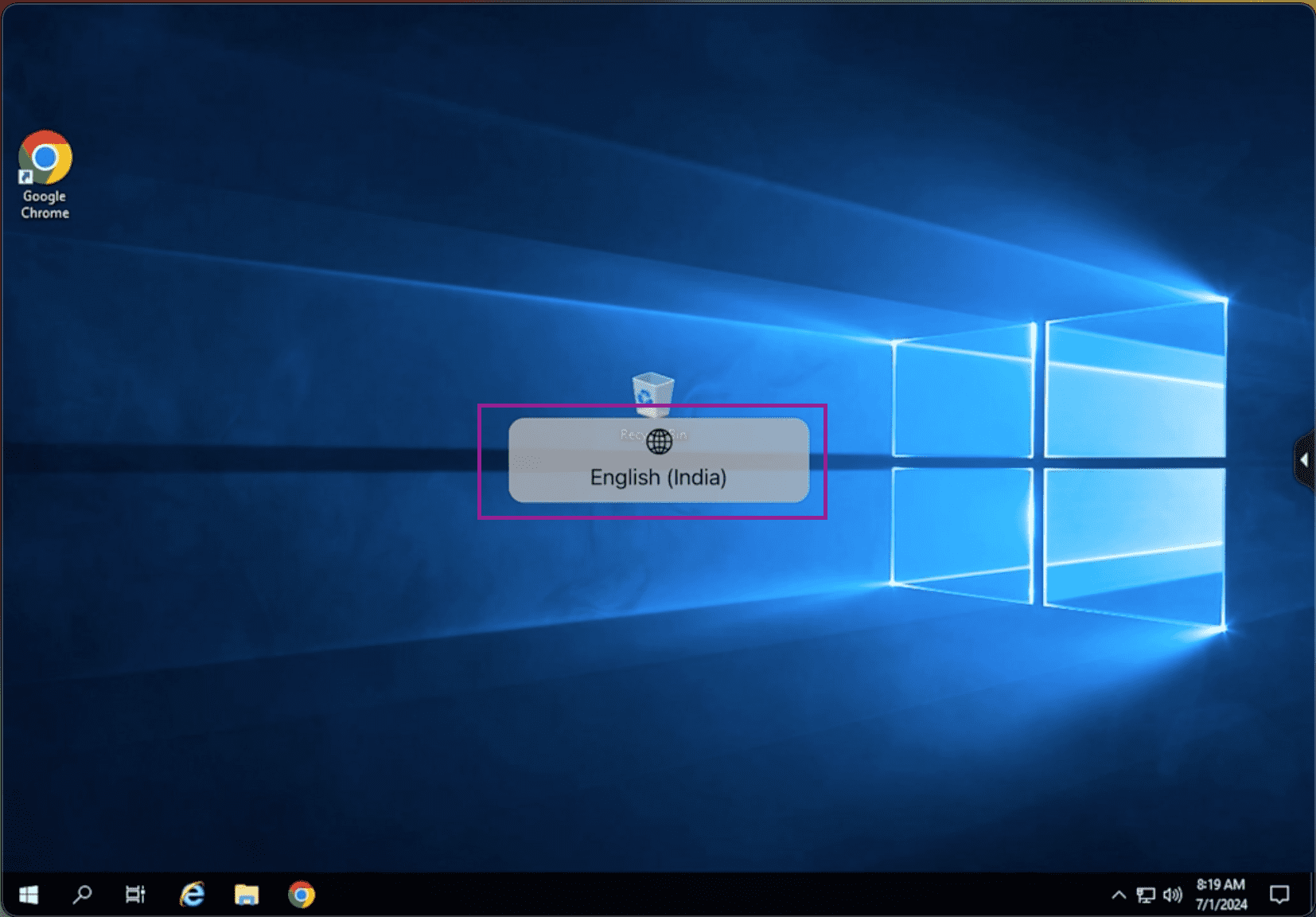
Para obtener más información, consulte Detectar y mostrar el cambio de idioma del teclado en la sesión virtual.
Compatibilidad con audio adaptable
A partir de la versión 24.7.0, la aplicación Citrix Workspace para iOS admite el audio adaptable HDX. Esta función mejora la experiencia del usuario al proporcionar una calidad de audio mejorada y una latencia baja.
Para obtener más información, consulte el artículo sobre configuración de la directiva de audio en la documentación de Citrix Virtual Apps and Desktops.
Función para configurar los parámetros de la aplicación Citrix Workspace a través de UEM
Anteriormente, solo se podía configurar la URL del almacén en la aplicación Citrix Workspace mediante Unified Endpoint Management (UEM).
A partir de la versión 24.7.0, también puede configurar los parámetros de la aplicación Citrix Workspace en los dispositivos administrados mediante cualquier solución de UEM que se implemente en su infraestructura.
Nota:
Como administrador, si tiene la opción de configurar los parámetros de la aplicación Citrix Workspace mediante UEM y Global App Configuration Service (GACS), UEM siempre tendrá prioridad sobre GACS.
Para obtener más información, consulte Función para configurar los parámetros de la aplicación Citrix Workspace a través de UEM.
Technical Preview
- Función de autenticación mediante FIDO2 al conectarse a un almacén local
- Compatibilidad con varios dispositivos de audio
- Compatibilidad con App Protection
Para obtener una lista completa de las funciones en Technical Preview, consulte la página Funciones en Technical Preview.
Problemas resueltos en la versión 24.7.0
- Es posible que los usuarios del almacén NetScaler de la aplicación Citrix Workspace para iOS no puedan iniciar sesión en la nueva interfaz de usuario si Secure Private Access está habilitado con directivas de VPN sin cliente (cVPN). (RFIOS-13733)
24.6.0
Novedades
En esta versión, se trató una serie de áreas para mejorar la estabilidad y el rendimiento general.
Problemas resueltos en la versión 24.6.0
- Es posible que note que el panel táctil del teclado mágico no funciona correctamente en la sesión virtual en un dispositivo iPad pro M4. Para obtener más información, consulte el artículo CTX677048 de Citrix Knowledge Center. [HDX-66083]
- Al capturar una imagen con la cámara del dispositivo desde la sesión de la aplicación virtual, es posible que observe que la imagen capturada aparece al revés. [CVADHELP-25448]
- Al usar Skype en una sesión virtual, es posible que observe que la pantalla se bloquea al cerrar la aplicación Citrix Workspace y volver a conectarse a la sesión. [CVADHELP-25480]
24.5.0
Novedades
Función de autenticación mediante FIDO2 al conectarse a un almacén de la nube
A partir de la versión 24.5.0, los usuarios pueden autenticarse en la aplicación Citrix Workspace mediante la autenticación sin contraseña basada en FIDO2 al conectarse a almacenes de la nube. FIDO2 ofrece un método de autenticación integrado que permite a los empleados de la empresa acceder a aplicaciones y escritorios dentro de sesiones virtuales sin necesidad de introducir un nombre de usuario o una contraseña. Esta función admite tanto itinerancia (solo USB) como autenticadores de plataforma (código PIN, Touch ID y Face ID). Esta función está habilitada de manera predeterminada. Para obtener más información, consulte Función de autenticación mediante FIDO2 al conectarse a almacenes de la nube.
Nota:
La autenticación FIDO2 es compatible con las fichas personalizadas de Chrome de forma predeterminada. Si está interesado en usar la autenticación FIDO2 con WebView, registre su interés por correo electrónico en ios_ear_support@cloud.com.
Función disponible para escáner de documentos
A partir de la versión 2405, la aplicación Citrix Workspace para iOS admite la función de escáner de documentos. Con esta función, ahora puede escanear y guardar varios documentos, todo ello dentro de la sesión de escritorio. Esta función está habilitada de manera predeterminada. Para obtener más información, consulte Función disponible para escáner de documentos.
Technical Preview
- Función disponible para inicio de sesión único para máquinas virtuales unidas a Microsoft Entra ID
- Función disponible para aplicar autenticación biométrica para acceder a la aplicación Citrix Workspace
Para obtener una lista completa de las funciones en Technical Preview, consulte la página Funciones en Technical Preview.
Problemas resueltos
- Es posible que observe que, al usar el escáner de códigos de barras en la sesión virtual, el texto no se puede escanear correctamente. [HDX-63675]
24.4.0
Novedades
En esta versión, se trató una serie de áreas para mejorar la estabilidad y el rendimiento general.
Anuncio de retirada de los protocolos TLS 1.0 y TLS 1.1
Citrix tiene previsto retirar la compatibilidad con los protocolos TLS 1.0 y TLS 1.1 en versiones futuras. Los protocolos alternativos son TLS 1.2 o TLS 1.3. Para obtener más información, consulte Elementos retirados.
Problemas resueltos
- Al abrir la cámara del dispositivo desde la sesión de la aplicación virtual, es posible que la aplicación Citrix Workspace para iOS se cierre inesperadamente. [CVADHELP-24825]
24.3.5
Novedades
Compatibilidad con el lector de la utilidad para tarjetas inteligentes Twocanoes
A partir de la versión 24.3.5, la aplicación Citrix Workspace para iOS admite los lectores de utilidades de tarjetas inteligentes Twocanoes. Para obtener más información acerca de los lectores de tarjetas inteligentes compatibles y los detalles de configuración, consulte Tarjetas inteligentes.
Nota:
El lector USB-C de la utilidad de tarjeta inteligente Twocanoes es compatible tanto para el inicio de sesión virtual como para el inicio de sesión con la aplicación Citrix Workspace. Sin embargo, el lector Bluetooth de la utilidad de tarjeta inteligente Twocanoes solo es compatible con el inicio de sesión de la aplicación Citrix Workspace y no con el inicio de sesión virtual.
Función para configurar el nombre del dispositivo a través de UEM
A partir de la versión 24.3.5, la aplicación Citrix Workspace para iOS permite a los administradores asignar e identificar nombres de dispositivos basados en grupos de usuarios a través de Unified Endpoint Management (UEM). Para obtener más información, consulte Función para configurar el nombre del dispositivo a través de UEM.
Technical Preview
- Función para configurar los parámetros de la aplicación Citrix Workspace a través de UEM
Para obtener más información sobre esta Technical Preview, consulte Funciones en la Technical Preview.
Problemas resueltos
En esta versión, se trató una serie de áreas para mejorar la estabilidad y el rendimiento general.
Problemas conocidos
Problemas conocidos en la versión 25.5.0
No hay nuevos problemas conocidos.
Problemas conocidos en la versión 25.3.0
No hay nuevos problemas conocidos.
Problemas conocidos en la versión 25.1.0
El menú de la barra de herramientas no se expande al hacer clic en la nueva muesca de la barra de herramientas en un monitor externo. [HDX-81673]
Problemas conocidos en la versión 24.12.0
Las tarjetas inteligentes rápidas actualmente no admiten tarjetas inteligentes con criptografía de curva elíptica (ECC). [RFIOS-14497]
Problemas conocidos en la versión 24.9.0
No hay nuevos problemas conocidos.
Problemas conocidos en la versión 24.8.1
No hay nuevos problemas conocidos.
Problemas conocidos en la versión 24.8.0
No hay nuevos problemas conocidos.
Problemas conocidos en la versión 24.7.0
No hay nuevos problemas conocidos.
Problemas conocidos en la versión 24.5.0
Es posible que note que el panel táctil del teclado mágico no funciona correctamente en la sesión virtual en un dispositivo iPad pro M4. Como solución temporal, puede utilizar un mouse externo (ya sea Bluetooth o con cable y un conector USB tipo C) para navegar por la pantalla de la sesión virtual. [HDX-66083]
Problemas conocidos en la versión 24.1.0
Tras actualizar la aplicación Citrix Workspace para iOS a la versión 24.1.0, es posible que las aplicaciones basadas en el software Oracle Java Web Start no puedan introducir el teclado mediante el teclado virtual de la sesión. [CVADHELP-24645]
Problemas conocidos en la versión 24.10.0
No hay nuevos problemas conocidos.
Limitaciones
- Le recomendamos que utilice las teclas Control + C y Control + V del teclado en pantalla de su dispositivo para copiar y pegar contenido. Es posible que no funcionen las teclas Comando + C y Comando + V de un teclado externo. [HDX-32431]
- No se pueden iniciar aplicaciones si se toca el archivo ICA en el gestor de descargas al utilizar el explorador web Safari. Para garantizar que las aplicaciones se inicien correctamente desde Safari, compruebe que la versión más reciente de la aplicación Citrix Workspace o Citrix Receiver para iOS (pero no ambas) esté presente en el dispositivo. [RFIOS-5502]
- Tras migrar a Citrix Workspace desde StoreFront, la pantalla parpadea momentáneamente al tocar el botón Siguiente de la guía sobre Pendo.
- Al iniciar aplicaciones web y SaaS desde la aplicación Citrix Workspace, si la aplicación usa el IDP de Google y requiere que el usuario inicie sesión, la autenticación fallará y aparecerá el mensaje de error “Acceso denegado”. [RFIOS-11904]
Elementos retirados
Para obtener información sobre los elementos retirados, consulte la página Elementos retirados.